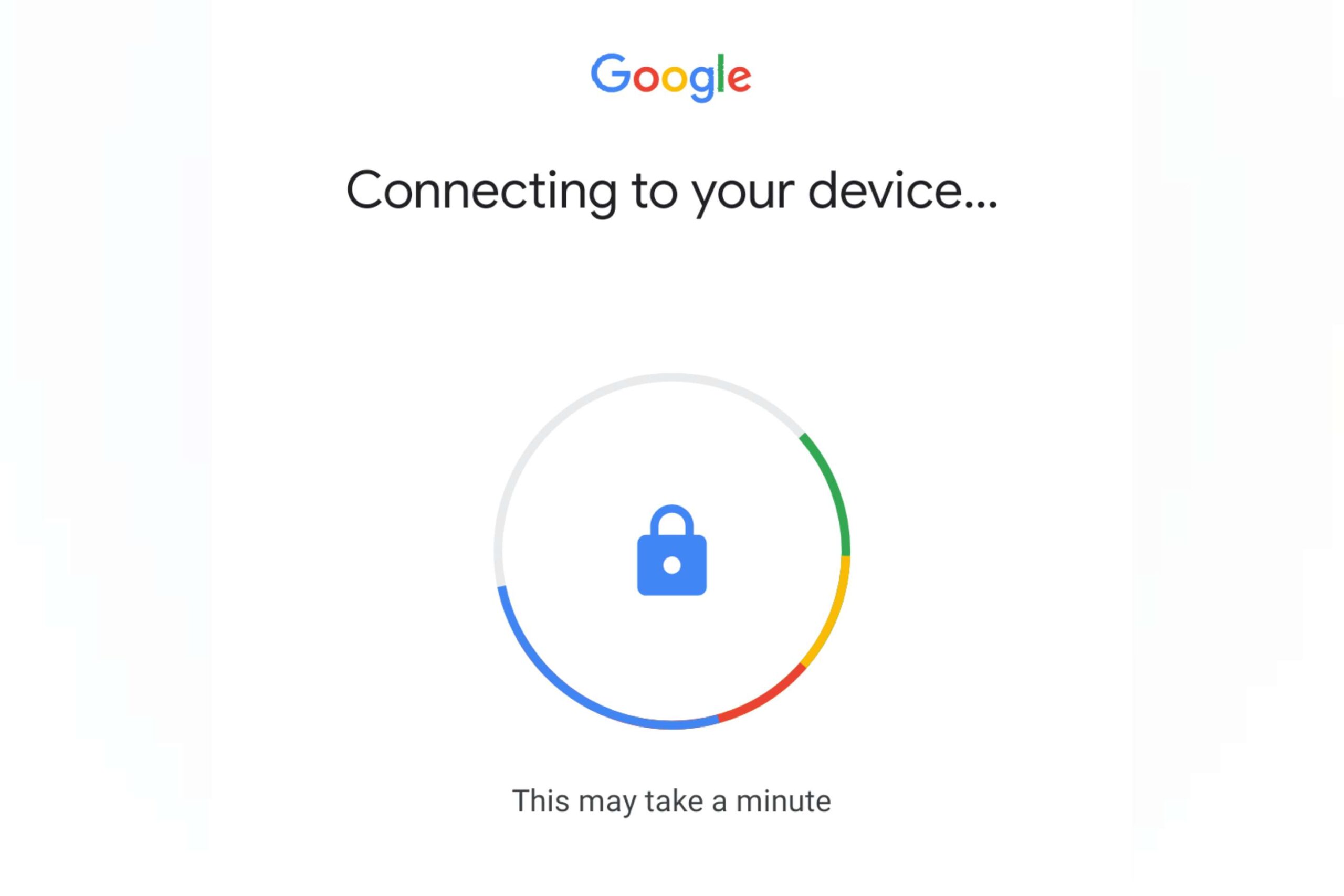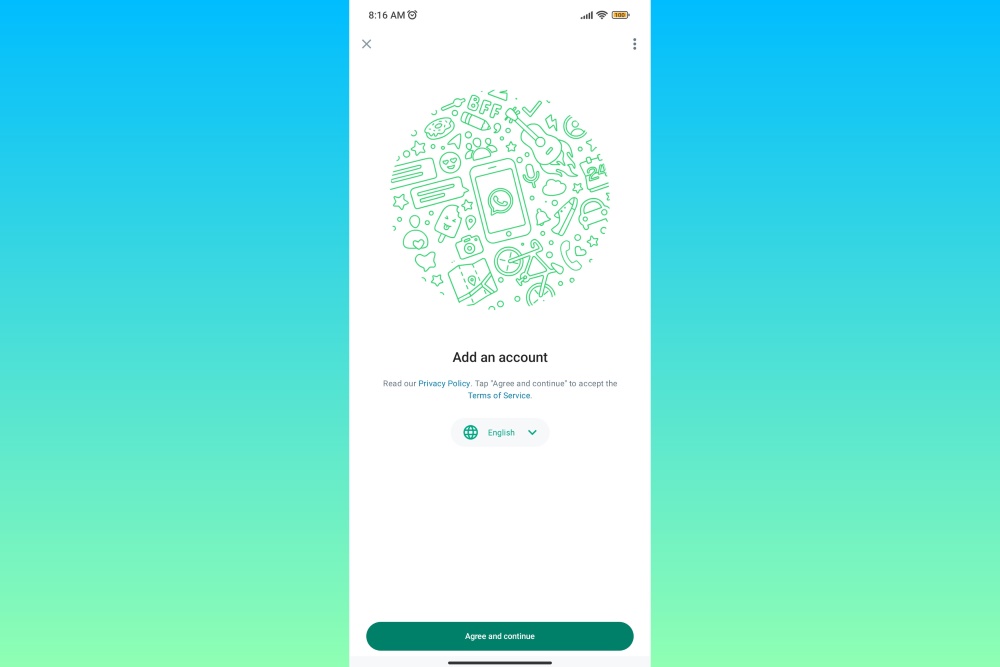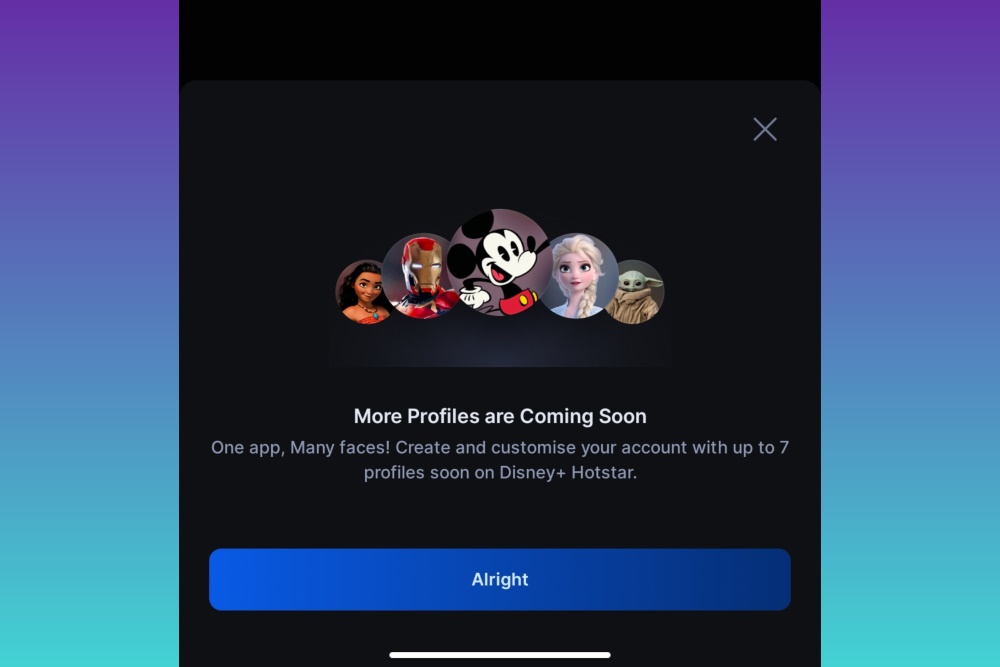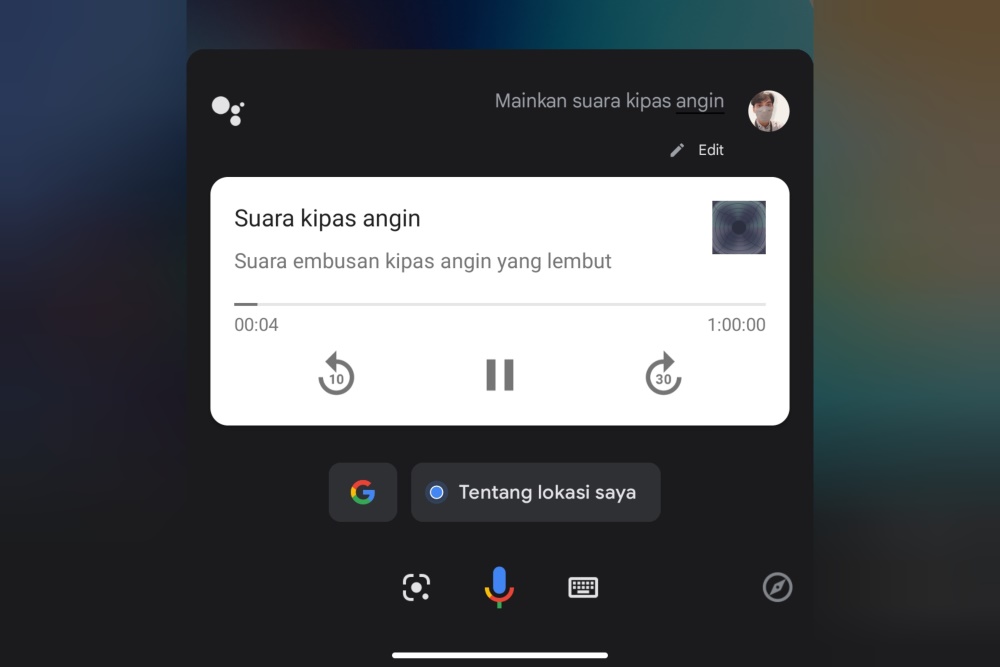Untuk meningkatkan kemananan akun pengguna terutama dari serangan phising (halaman login yang sengaja dibuat mirip dengan web asli untuk mencuri data), Google menambahkan sebuah lapisan keamanan yang baru dari two-factor authentication (2FA) atau two-step verification (2SV) yang sudah ada sebelumnya. Lapisan keamanan yang baru ini adalah dengan menjadikan perangkat Android sebagai sebuah security key.
Dikutip dari blog.google:
Starting today in beta, your phone can be your security key—it’s built into devices running Android 7.0+. This makes it easier and more convenient for you to unlock this powerful protection, without having to carry around additional security keys.
Perangkat-perangkat Android kini sudah bisa digunakan sebagai security key untuk login ke akun Google, dengan syarat perangkatnya menjalankan Android 7.0 ke atas.
Begitu diaktifkan sebagai security key, pengguna yang ingin login ke layanan Google harus memasukkan username/email dan password serta membuktikan identitasnya dengan cara menghubungkan perangkat Android-nya ke komputer/PC melalui koneksi Bluetooth. Cara ini sebenarnya mirip dengan metode login yang sudah ada sebelumnya, yaitu dengan menggunakan security key berbasis hardware (yang model gantungan kunci) + Bluetooth. Namun sekarang pengguna tidak perlu lagi membeli hardware tambahan karena perangkat Android pun sudah cukup.
Untuk mengaktifkannya, Anda butuh komputer Windows, Mac, atau Chrome yang memiliki koneksi Bluetooth, serta perangkat Android dengan versi Android 7.0 ke atas.
Langkah-langkahnya:
- Pertama-tama, pastikan Bluetooth di kedua perangkat Anda (Android dan PC) sudah aktif. Pastikan juga kalau Location (layanan lokasi) di perangkat Android Anda aktif.
- Kemudian, masuk ke halaman 2-Step Verification melalui browser di komputer Anda.
- Pada halaman 2SV, cari pilihan Security Key dan klik ADD SECURITY KEY untuk mulai mengaktifkan.
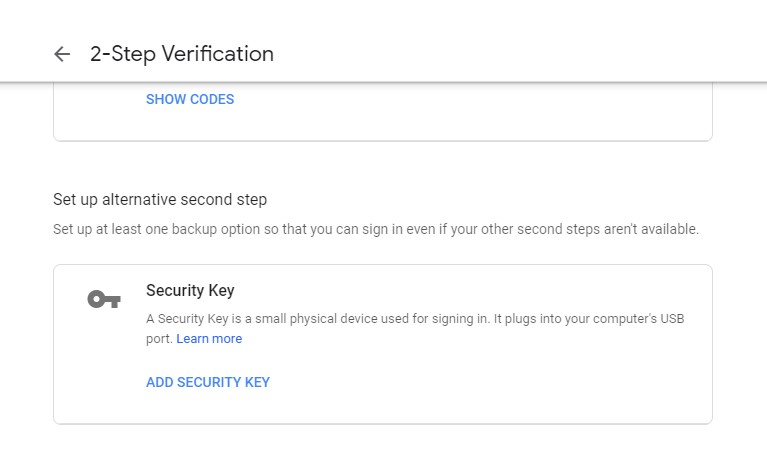
- Pastikan kalau perangkat Android Anda muncul pada daftar pilihan. Selanjutnya, ikuti petunjuk yang ada sampai selesai untuk menambahkan perangkat Android Anda sebagai Security Key.
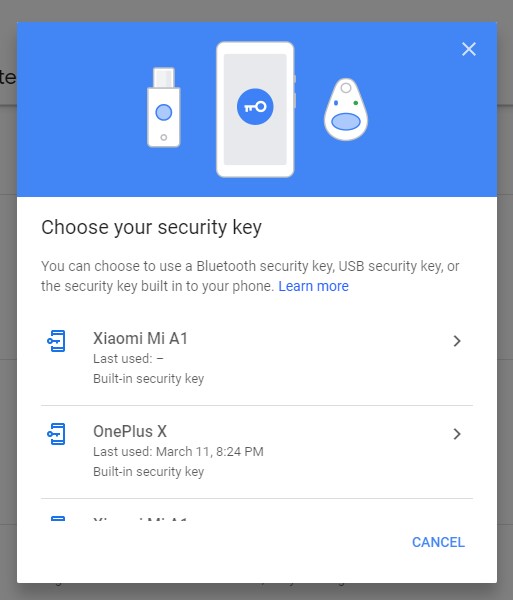
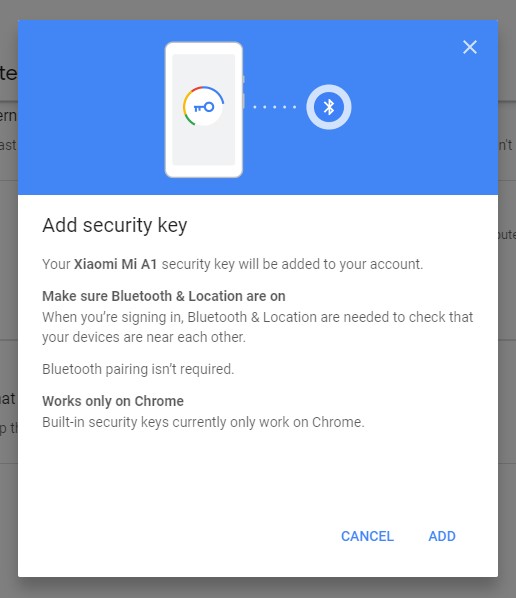
- Setelah sukses, nama perangkat Android Anda akan terdaftar sebagai Security Key yang sudah bisa dijadikan untuk login ke layanan Google.
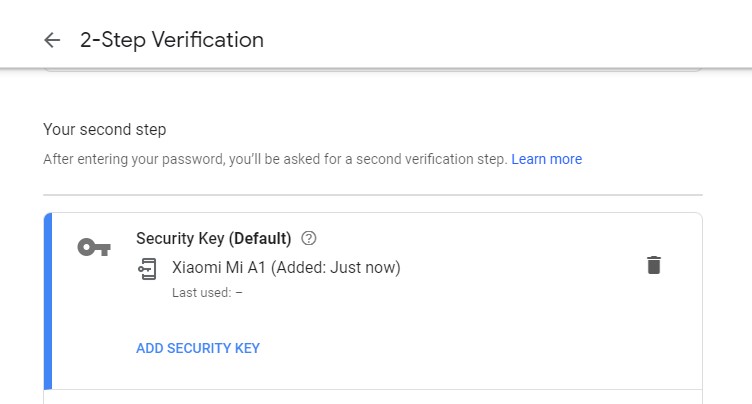
Nah, setelah proses aktivasinya sukses, saatnya mencobanya.
Cara mudah untuk mencoba Android sebagai Security Key adalah dengan membuka sebuah tab private/incognito (sebaiknya Google Chrome) dan login ke salah satu layanan Google menggunakan akun Anda.
Nanti cara login-nya akan sama seperti biasa yaitu dengan masukkan email (atau username-nya saja) atau nomor telepon dan masukkan password. Setelah mengisi password akan muncul sebuah pop-up di browser Anda yang menyuruh Anda untuk memeriksa smartphone Anda untuk mengecek notifikasi/prompt login dari Google.
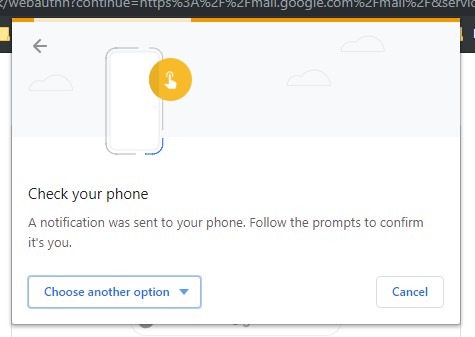
Kalau sukses, maka prosesnya akan langsung lanjut ke halaman tujuan Anda, entah itu ke kotak masuk Gmail, Google Drive, dan lainnya.
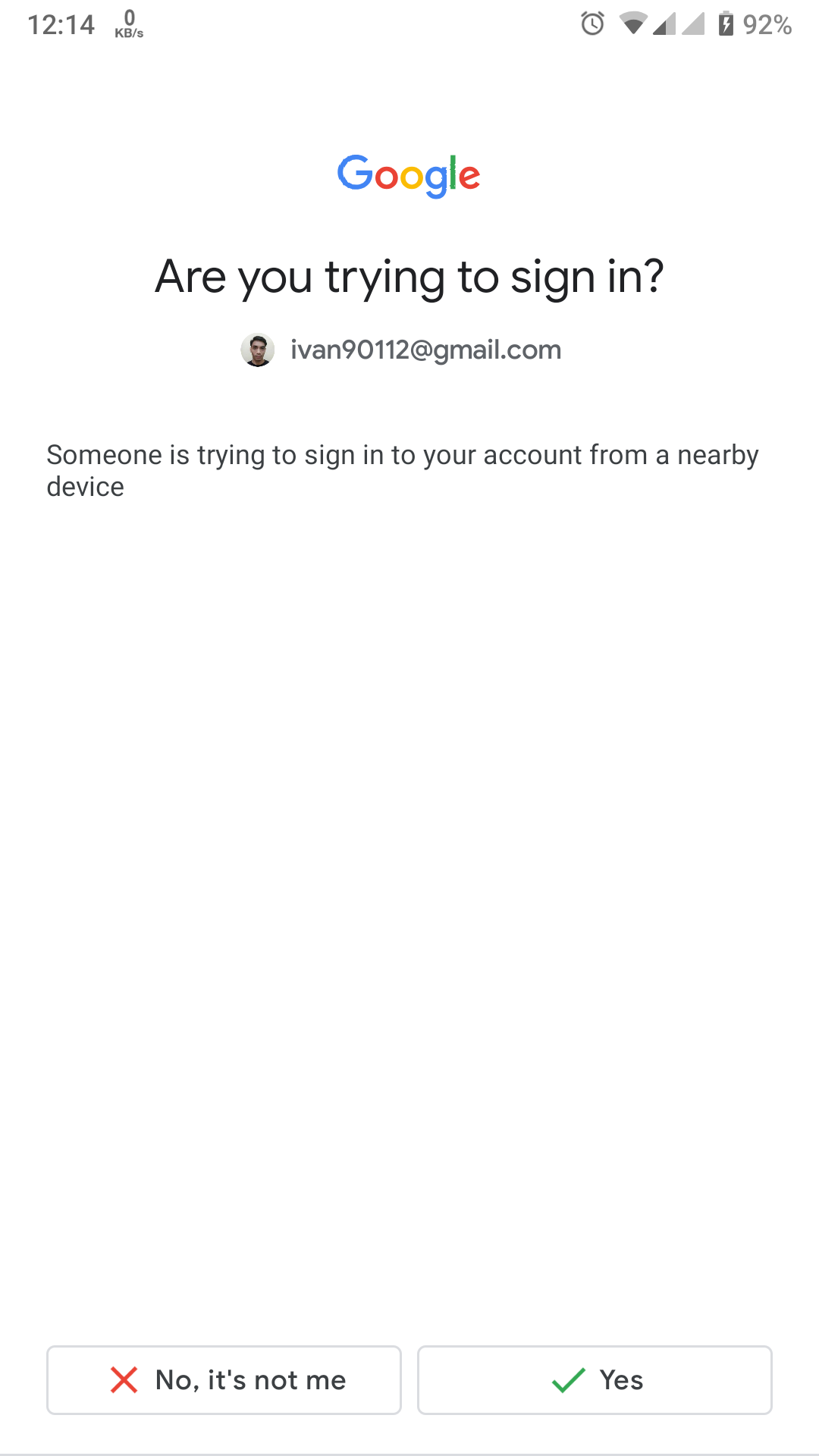
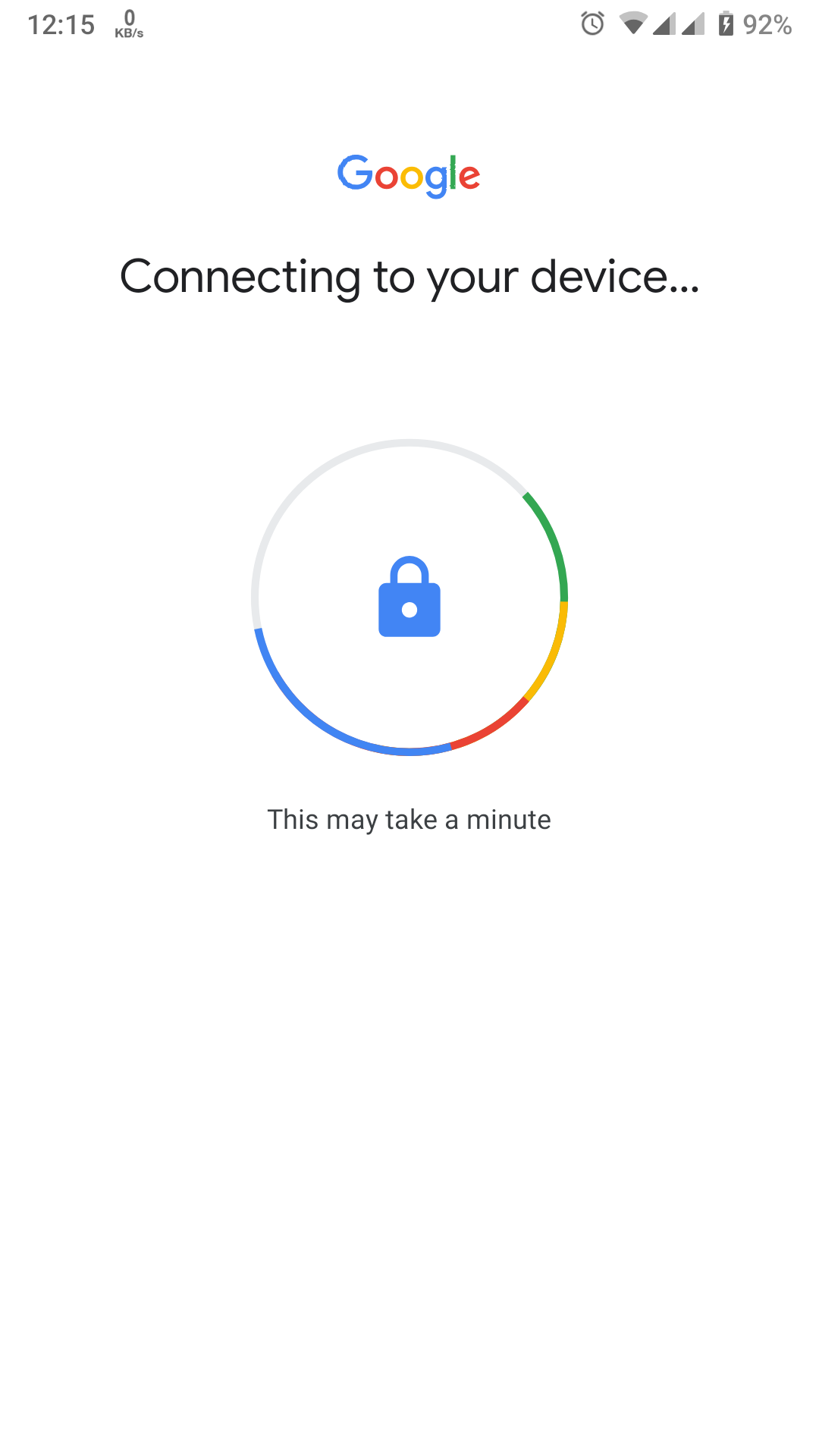
Fitur keamanan baru ini sebenarnya sangat mirip dengan fitur 2SV yang sudah ada, yaitu ‘Google prompt‘. Sama-sama memunculkan halaman verifikasi di layar perangkat yang terhubung. Bahkan Google prompt terasa lebih ringkas dan praktis dan bisa untuk login di browser apa saja. Meskipun begitu cara ini lebih aman karena mengharuskan pengguna berada pada jarak yang dekat dengan komputer (dalam jangkauan Bluetooth) yang digunakan untuk login. Kalaupun seandainya setelah mengaktifkan fitur security key ini Anda merasa kurang suka, Anda tetap bisa kembali menggunakan metode 2SV lain yang lebih Anda sukai.
Referensi:
https://support.google.com/accounts/answer/6103523?co=GENIE.Platform%3DAndroid&hl=idhttps://support.google.com/accounts/answer/6361026?co=GENIE.Platform%3DAndroid&hl=id